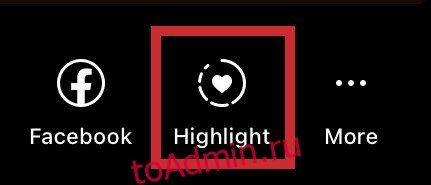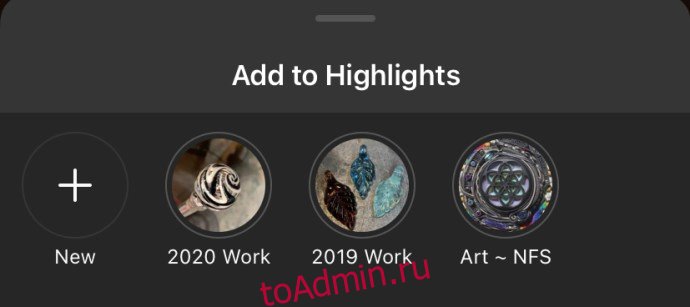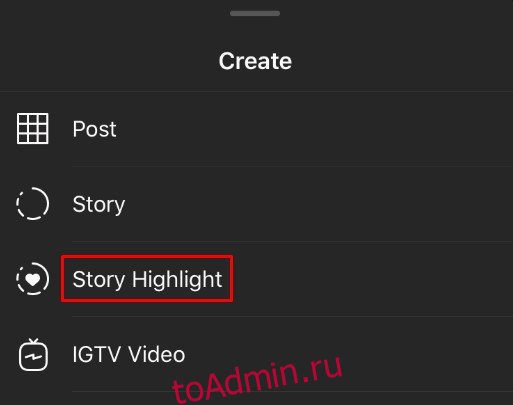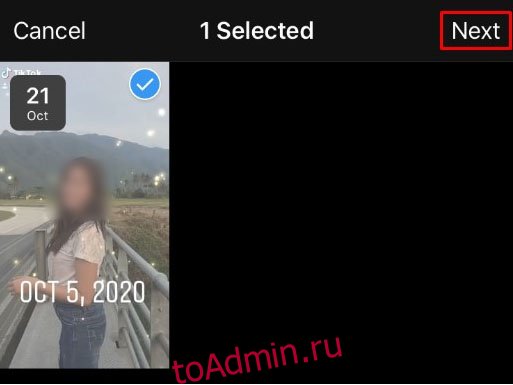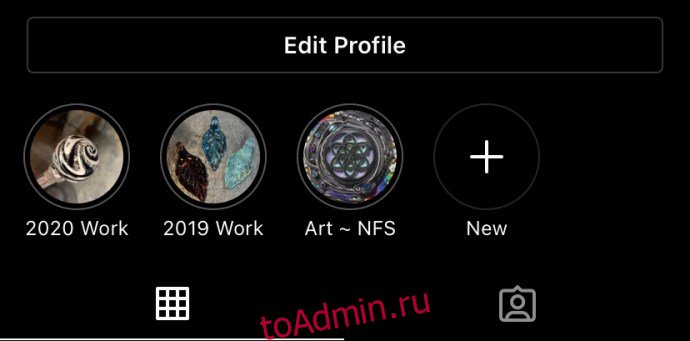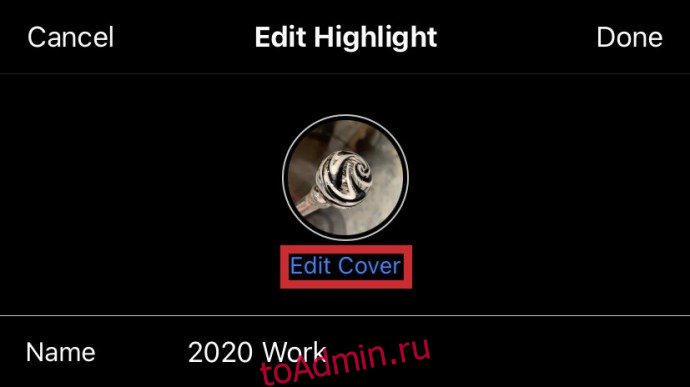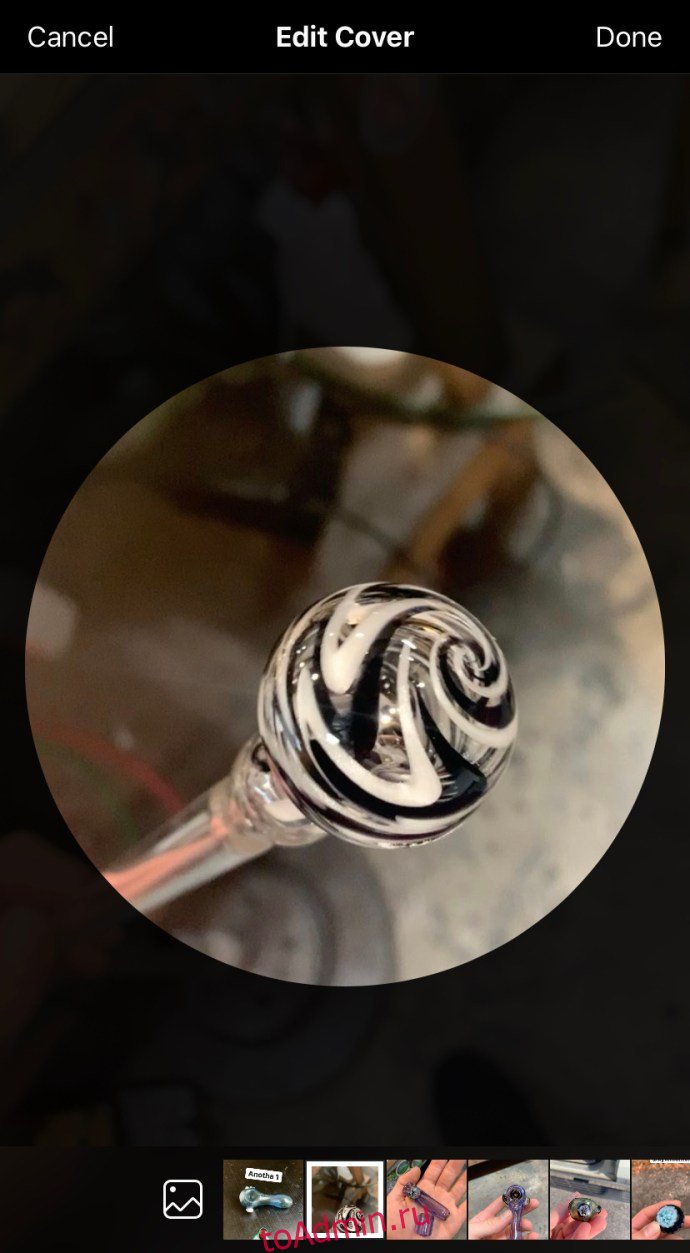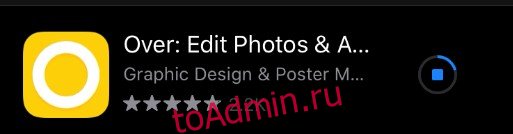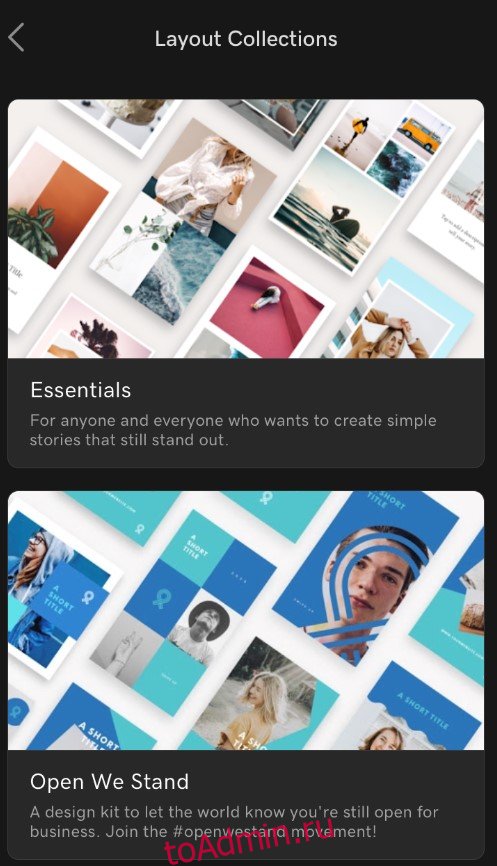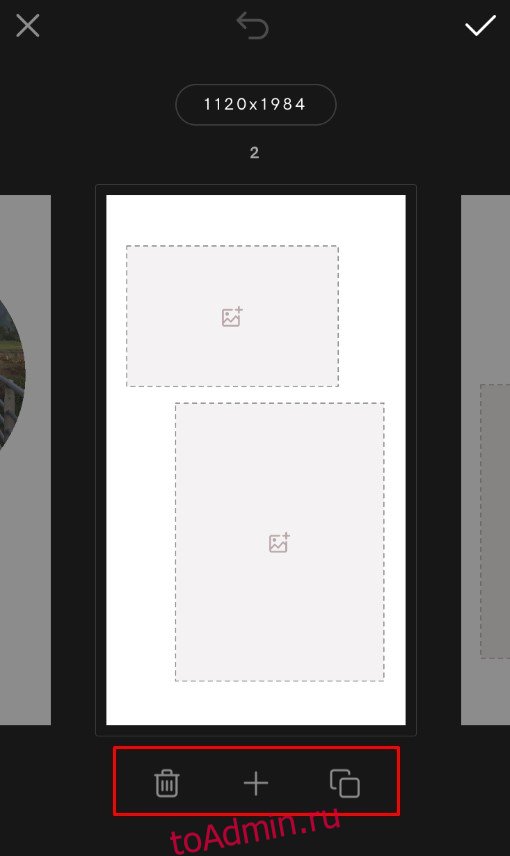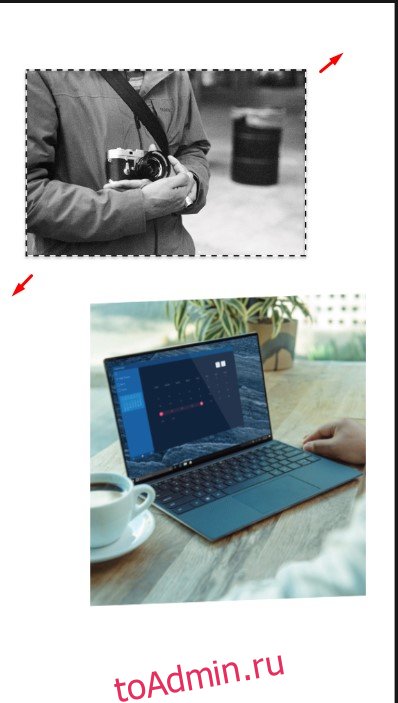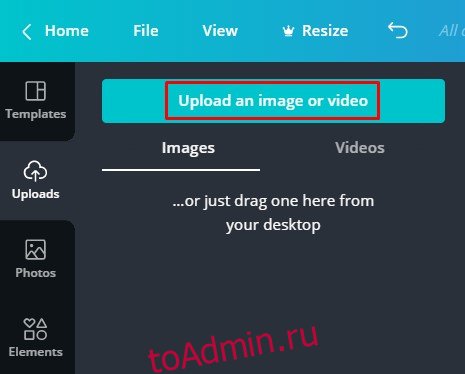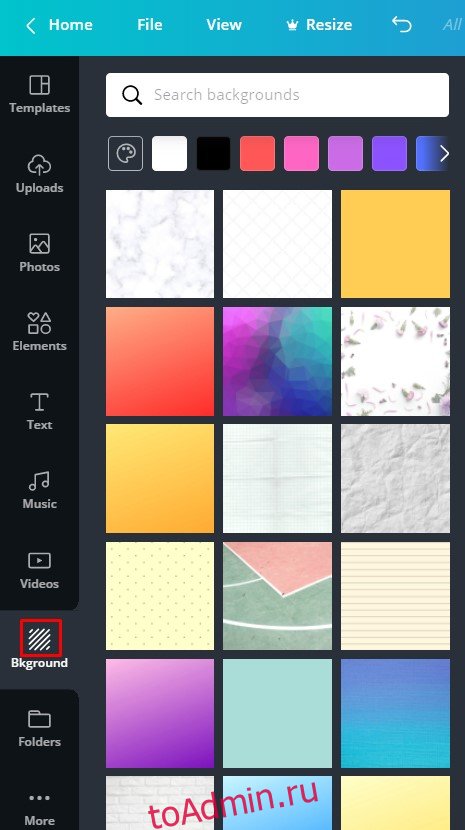Instagram стал одной из ведущих платформ для маркетинга, бизнеса и узнаваемости бренда. По этой причине у каждого серьезного бизнеса, влиятельного лица и знаменитости есть свои основные моменты в Instagram. Все ваши лучшие истории в Instagram собраны в ваши основные моменты в Instagram.
Если вы хотите знать, как создавать свои собственные основные моменты Instagram, вы находитесь в правильном месте. Продолжайте читать, чтобы узнать все о лучших способах самостоятельного создания обложек для Instagram.
Основные моменты Instagram 101
Основные моменты Instagram легко сделать. Все, что вам нужно, это приложение Instagram для Андроид или iOS. Перейдите по ссылкам, даже если у вас уже есть приложение, потому что вы должны получать последние обновления приложения.
Следующее, что вам нужно, это истории из Instagram. Если вы только что создали историю в Instagram, вот как добавить в нее свои основные моменты:
Откройте Instagram и нажмите на свою историю. Выберите «Выделить» в правом нижнем углу экрана.
Выберите «Выделить» в правом нижнем углу экрана.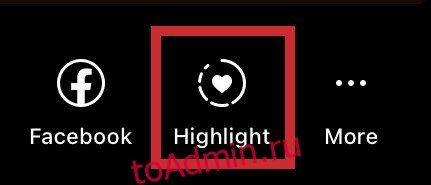 Выберите Highlight, где вы хотите добавить эту историю.
Выберите Highlight, где вы хотите добавить эту историю.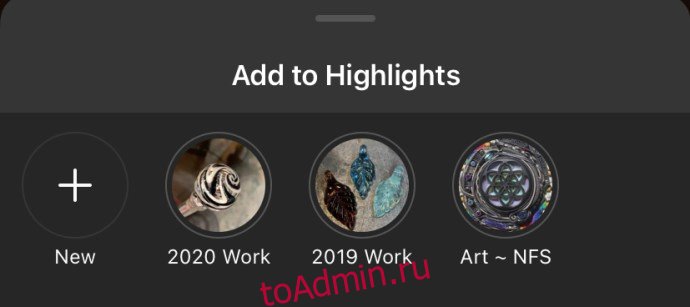 Кроме того, вы можете выбрать «Создать», чтобы создать новое выделение. Назовите его и нажмите «Добавить», чтобы добавить свою историю в последние новости.
Кроме того, вы можете выбрать «Создать», чтобы создать новое выделение. Назовите его и нажмите «Добавить», чтобы добавить свою историю в последние новости.
Альтернативный метод создания ярких моментов в Instagram
Вот альтернативный метод, который вы можете использовать для создания новых моментов в Instagram. Это, вероятно, более эффективно, потому что позволяет вам добавить сразу несколько историй в основной момент. Следуй этим шагам:
Запустите приложение Instagram на своем устройстве. Нажмите на свой профиль (значок в правом нижнем углу экрана).
Нажмите на свой профиль (значок в правом нижнем углу экрана). Выберите новый вариант (знак плюс).
Выберите новый вариант (знак плюс). Выберите истории, которые вы хотите выделить (окно New Highlight).
Выберите истории, которые вы хотите выделить (окно New Highlight).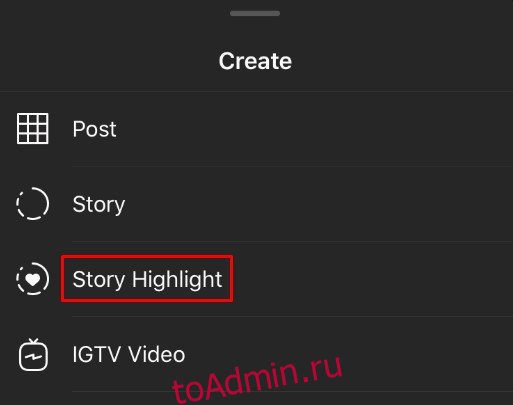 Нажмите кнопку «Далее» в правом верхнем углу экрана.
Нажмите кнопку «Далее» в правом верхнем углу экрана.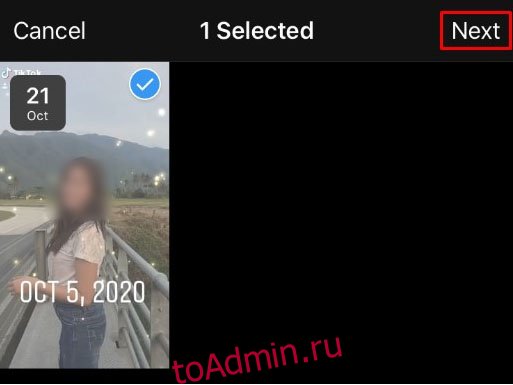 Переименуйте выделение по своему усмотрению, выберите обложку выделения и нажмите «Готово» для подтверждения.
Переименуйте выделение по своему усмотрению, выберите обложку выделения и нажмите «Готово» для подтверждения.
Как редактировать обложку Instagram Highlights
Выбор и редактирование хорошей обложки для ваших историй в Instagram очень важны, так как это дает вашим подписчикам или людям, посещающим вашу страницу, представление о том, что будет включено в основной момент. Редактировать обложку для хайлайта довольно просто, просто выполните следующие действия:
Перейдите к своему профилю Instagram и выберите «Выделить чью обложку», которую вы хотите отредактировать.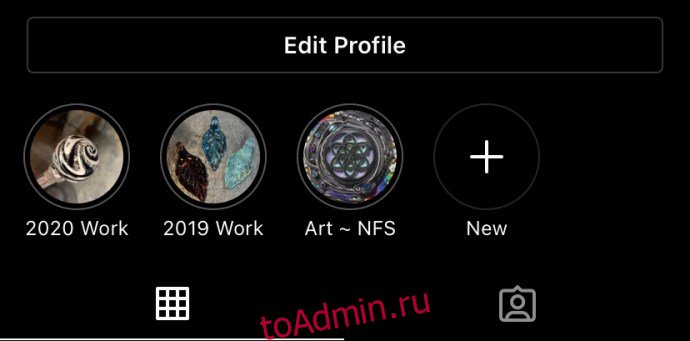 В правом нижнем углу нажмите кнопку с тремя точками с надписью «Еще».
В правом нижнем углу нажмите кнопку с тремя точками с надписью «Еще». Нажмите «Редактировать выделение».
Нажмите «Редактировать выделение». Нажмите «Изменить обложку» вверху.
Нажмите «Изменить обложку» вверху.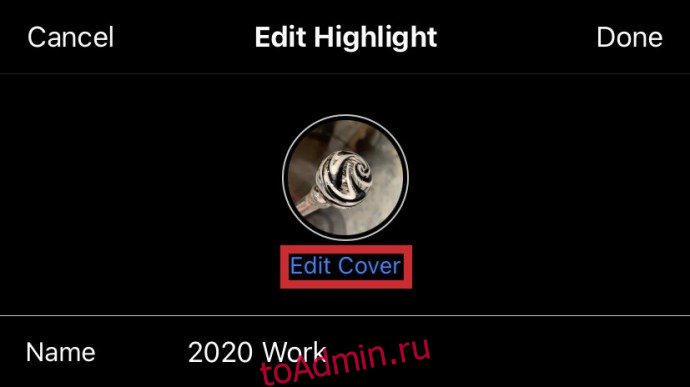 Выберите фотографию, которую хотите использовать в качестве обложки, в разделе «Основные моменты». Используйте пальцы, чтобы увеличить или изменить положение части фотографии, которая будет использоваться в качестве обложки.
Выберите фотографию, которую хотите использовать в качестве обложки, в разделе «Основные моменты». Используйте пальцы, чтобы увеличить или изменить положение части фотографии, которая будет использоваться в качестве обложки.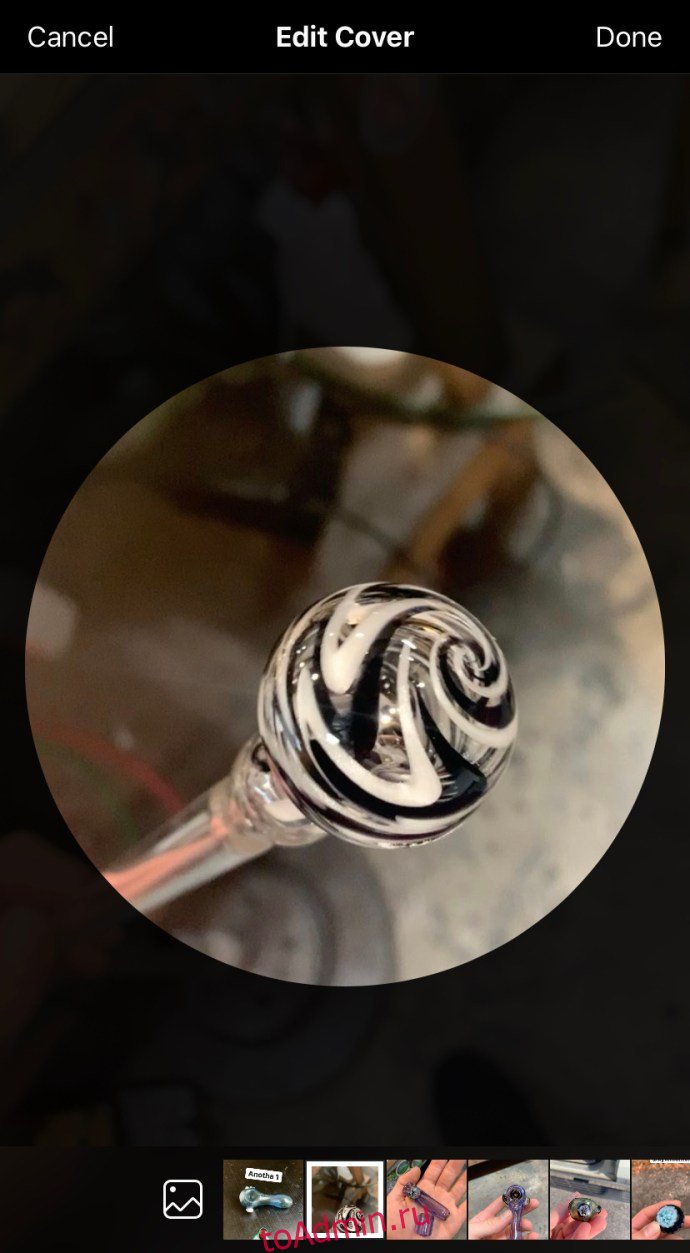
Используйте сторонние приложения
Если вы не мастер фотошопа, не волнуйтесь. Некоторые отличные сторонние приложения и сайты могут помочь вам создать обложку для Instagram. Давайте рассмотрим инструкции для некоторых из лучших приложений, которые вы можете использовать.
Над
Над — один из самых популярных бесплатных инструментов, который вы можете использовать для продвижения своего профиля в Instagram. Это приложение доступно бесплатно на устройствах iOS и Android. Загрузите его, перейдя по ссылке выше, и начните использовать его для обложек основных моментов Instagram:
Найдите пакет значков в Интернете и загрузите его на свой телефон или планшет.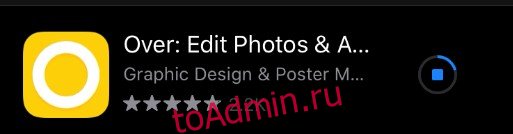 Запустите Over на вашем устройстве.
Запустите Over на вашем устройстве.
 Нажмите на изображение, если вы хотите импортировать обложку, или выберите одну из множества обложек (см. раздел «Коллекции макетов»).
Нажмите на изображение, если вы хотите импортировать обложку, или выберите одну из множества обложек (см. раздел «Коллекции макетов»).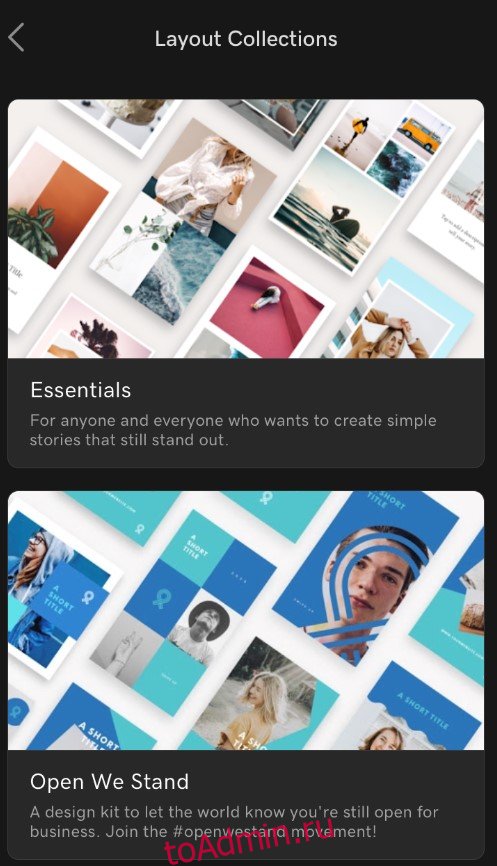 Когда вы определитесь с обложкой, вам необходимо отрегулировать ее размер. Откройте меню «Слои» и выберите фоновый слой. Наконец, нажмите на размеры обложки Instagram Story.
Когда вы определитесь с обложкой, вам необходимо отрегулировать ее размер. Откройте меню «Слои» и выберите фоновый слой. Наконец, нажмите на размеры обложки Instagram Story.
 Смело экспериментируйте с цветами обложки. Выберите фон и с помощью валика измените цвет. Если у вас есть бренд, отрегулируйте яркость, чтобы он напоминал его.
Смело экспериментируйте с цветами обложки. Выберите фон и с помощью валика измените цвет. Если у вас есть бренд, отрегулируйте яркость, чтобы он напоминал его. Далее можно вернуться в меню «Слои» и удалить все лишнее (лишние слова и т.п.).
Далее можно вернуться в меню «Слои» и удалить все лишнее (лишние слова и т.п.).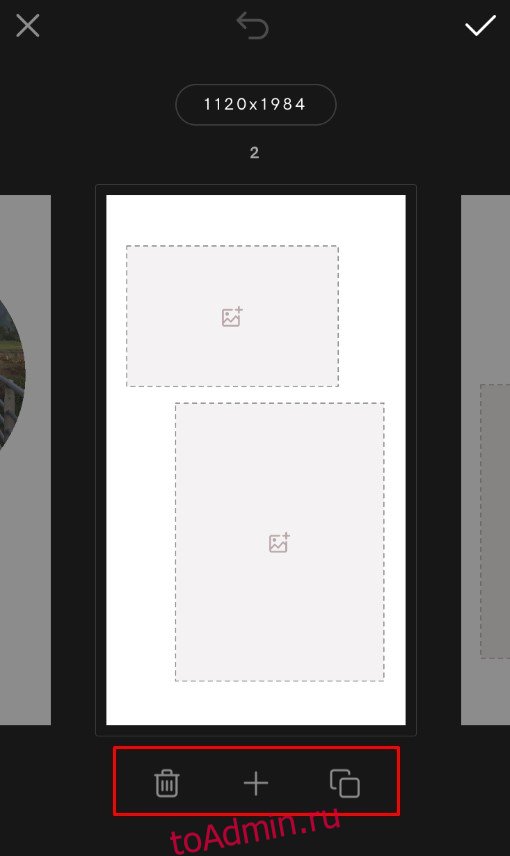 Когда ваш фон будет готов, нажмите «Изображение» и выберите значок из галереи устройства.
Когда ваш фон будет готов, нажмите «Изображение» и выберите значок из галереи устройства. Поместите значок в центр (не стесняйтесь изменять его размер, сжимая его двумя пальцами). Вы можете добавить свой значок в Избранное, чтобы в следующий раз его было легче найти.
Поместите значок в центр (не стесняйтесь изменять его размер, сжимая его двумя пальцами). Вы можете добавить свой значок в Избранное, чтобы в следующий раз его было легче найти.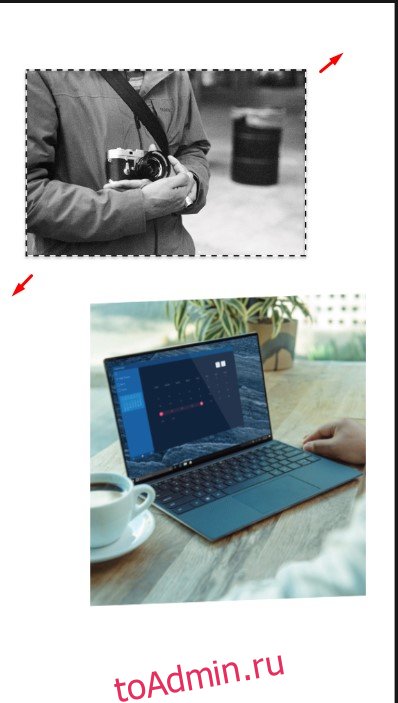 Кроме того, вы можете использовать текст вместо значков. Выберите «Текст» вместо «Изображение» и выберите шрифт.
Кроме того, вы можете использовать текст вместо значков. Выберите «Текст» вместо «Изображение» и выберите шрифт. Когда вы закончите со всем, подтвердите с помощью желтой галочки: Нажмите «Экспорт», а затем «Сохранить». Ваша новая обложка Instagram Highlights будет сохранена в галерее вашего устройства.
Когда вы закончите со всем, подтвердите с помощью желтой галочки: Нажмите «Экспорт», а затем «Сохранить». Ваша новая обложка Instagram Highlights будет сохранена в галерее вашего устройства.
Канва
Canva — отличная альтернатива Over. Это бесплатный инструмент с теми же функциями, что и Over. Следуйте инструкциям по созданию обложек для Instagram Highlight с помощью Canva:
Визит canva.com и зарегистрируйте аккаунт (бесплатно). Нажмите «Создать дизайн» и выберите нестандартные размеры.
Нажмите «Создать дизайн» и выберите нестандартные размеры. Установите размеры 1080 (ширина) на 1920 (высота), чтобы он соответствовал основным моментам Instagram.
Установите размеры 1080 (ширина) на 1920 (высота), чтобы он соответствовал основным моментам Instagram. Получите значок с компьютера. Вы можете легко найти множество изображений в Интернете, если у вас нет готового изображения.
Получите значок с компьютера. Вы можете легко найти множество изображений в Интернете, если у вас нет готового изображения. Выберите Загрузить изображение или видео. Выберите изображение значка.
Выберите Загрузить изображение или видео. Выберите изображение значка.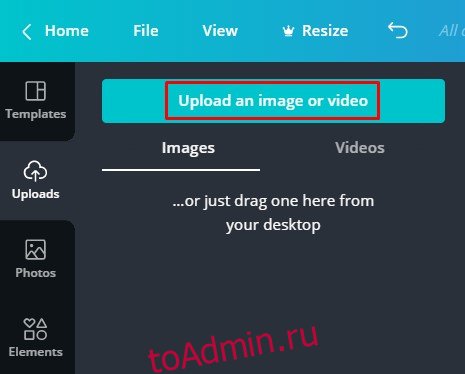 Выберите Фон (есть широкий выбор изображений Canva, которые вы можете использовать или использовать естественные цвета).
Выберите Фон (есть широкий выбор изображений Canva, которые вы можете использовать или использовать естественные цвета).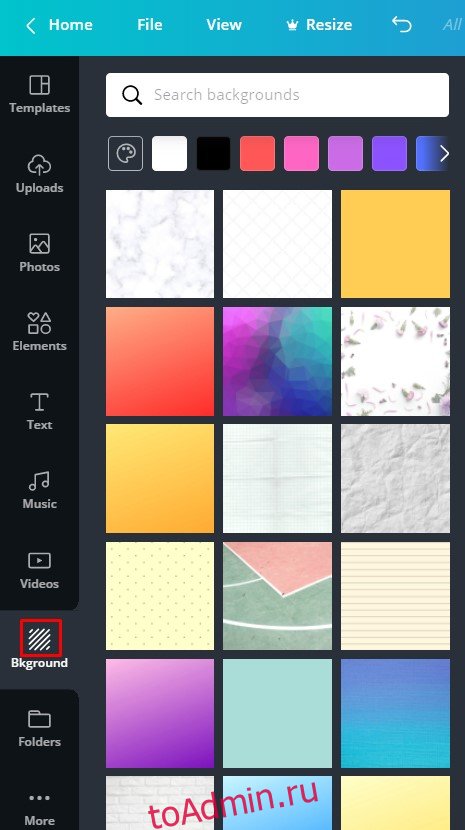 Нажмите «Добавить новую страницу», чтобы скопировать обложку. Вы можете сохранить upsrc=»https://wilku.top/wp-content/uploads/2022/02/1644595221_472_How-to-Create-Your-Own-Instagram-Highlights.jpg» data-recalc-dims=»1″>
Когда закончите, нажмите «Опубликовать», а затем «Загрузить». Выберите тип файла и подтвердите, нажав «Загрузить».
Нажмите «Добавить новую страницу», чтобы скопировать обложку. Вы можете сохранить upsrc=»https://wilku.top/wp-content/uploads/2022/02/1644595221_472_How-to-Create-Your-Own-Instagram-Highlights.jpg» data-recalc-dims=»1″>
Когда закончите, нажмите «Опубликовать», а затем «Загрузить». Выберите тип файла и подтвердите, нажав «Загрузить».
Эти файлы будут заархивированы. Не забудьте разархивировать их и отправить в свою мобильную галерею, чтобы вы могли использовать их в качестве обложек для Instagram. В Instagram зайдите на страницу профиля и коснитесь основных моментов, которые хотите изменить. Выберите «Еще», затем «Редактировать выделение» и, наконец, выберите «Редактировать обложку». Выберите изображение, которое вы создали в Canva, из своей галереи и загрузите его. Нажмите Готово для подтверждения.
Наслаждайтесь новыми моментами в Instagram
Теперь вы можете создавать свои собственные основные моменты Instagram и обложки для них. Если вы используете IG профессионально, это особенно важно. Обязательно выберите цвета своего бренда и, возможно, добавьте его название на обложку.
У вас есть какие-либо советы, рекомендации или вопросы, касающиеся Instagram Stories? Пожалуйста, поделитесь с нами в разделе комментариев ниже.